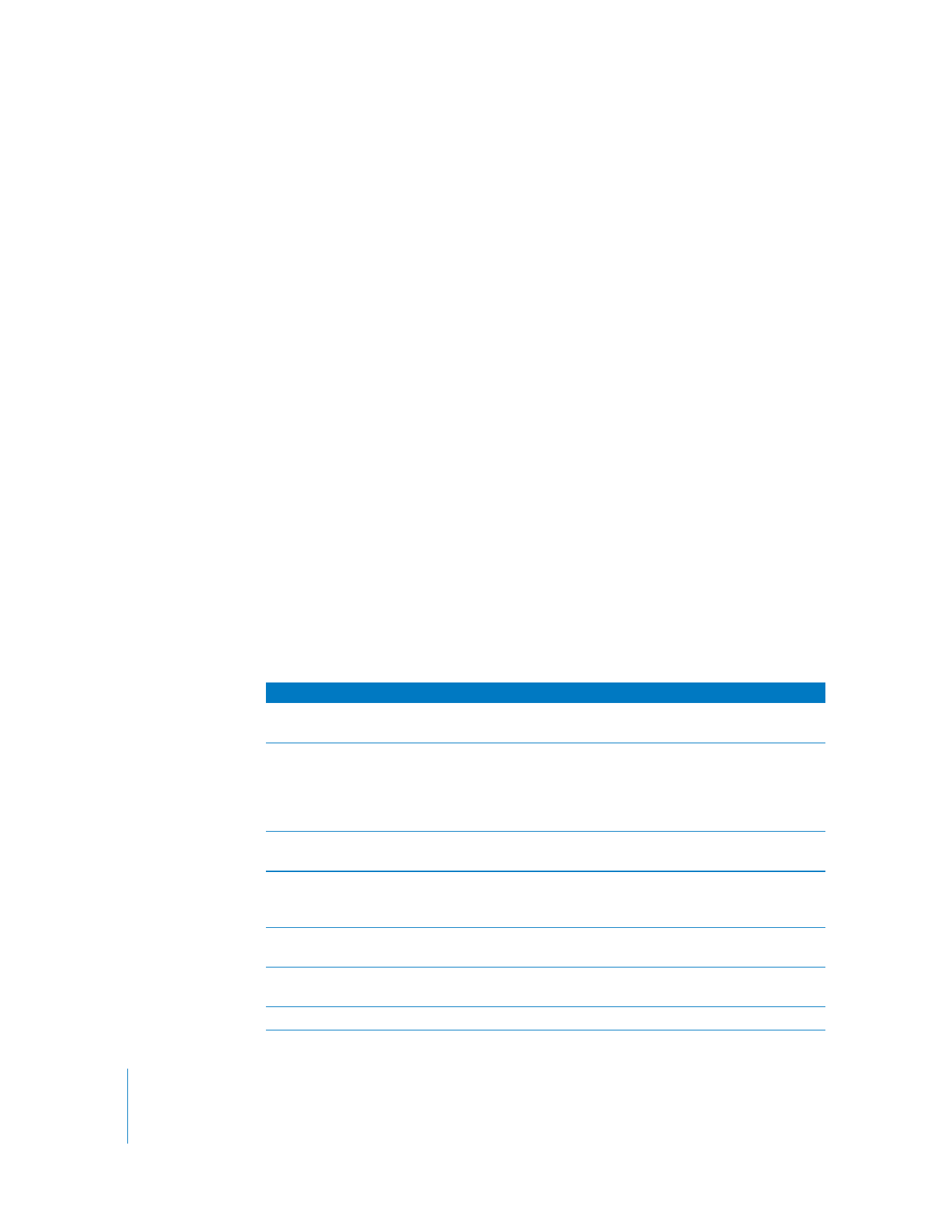
Oglądanie wideo na ekranie telewizora, podłączonego do
iPoda classic
Jeśli masz przewód AV Apple, możesz oglądać wideo na ekranie telewizora
podłączonego do iPoda classic. Najpierw ustaw w iPodzie classic wyświetlanie wideo
na telewizorze, następnie podłącz iPoda classic do telewizora, po czym odtwarzaj
wideo.
Użyj przewodu Apple Component AV, Apple Composite AV lub zestawu Apple AV
Connection Kit. Inne podobne przewody typu RCA nie będą działały. Odwiedź stronę
www.apple.com/pl/ipodstore lub autoryzowanego sprzedawcę Apple, aby dowiedzieć
się, gdzie kupić odpowiednie przewody.
Jak włączyć wyświetlanie wideo z iPoda classic na ekranie telewizora?
m
Wybierz Wideo > Ustawienia, po czym przestaw Wyjście TV na „poproś” lub „wł”.
Jeżeli przestawisz Wyjście TV na „poproś”, iPod classic będzie pytał, czy wyświetlać
wideo na ekranie telewizora czy na iPodzie classic przed każdym odtworzeniem wideo.
Jeżeli przestawisz Wyjście TV na „wł”, iPod classic będzie wyświetlał wideo tylko na
ekranie telewizora. Gdy spróbujesz włączyć odtwarzanie wideo, a iPod classic nie
zostanie podłączony do telewizora, na ekranie iPoda classic pojawi się komunikat
z prośbą o podłączenie do niego.
Można również skonfigurować wyświetlanie wideo w trybie szerokiego lub pełnego
ekranu oraz w systemie PAL lub NTSC.
Jak zmienić ustawienia wyświetlania na telewizorze?
m
Wybierz Wideo > Ustawienia, po czym wykonaj poniższe instrukcje.
Czynność
Sposób wykonania
Wyświetlanie wideo na ekranie
telewizora
Przestaw „Wyjście TV” na „poproś” lub „wł”.
Wyświetlanie wideo na ekranie
telewizora w systemie PAL lub
NTSC
Ustaw „Sygnał TV” na PAL lub NTSC. PAL i NTSC to standardowe
systemy emisji sygnału telewizyjnego. Telewizor może używać też
innych systemów, zależnie od regionu, w którym został kupiony.
W Polsce używany jest system PAL. Jeśli nie masz pewności, jaki
masz telewizor, zajrzyj do jego instrukcji obsługi.
Format ekranu telewizora
Ustaw w menu „Ekran TV” opcję „panoramiczny” dla formatu 16:9
lub „standardowy” dla formatu 4:3.
Dopasowanie wideo do
rozmiarów ekranu
Włącz opcję „Dopasuj do ekranu”. Jeśli wyłączysz tę opcję, nagrania
panoramiczne będą wyświetlane na iPodzie classic lub na
standardowym (4:3) telewizorze w formacie letterbox.
Wybór alternatywnej ścieżki
dźwiękowej
Włącz opcję „Dodatkowe audio”.
Wyświetlanie napisów dla
niesłyszących
Włącz opcję „Napisy dla niesłyszących”.
Wyświetlanie napisów
Włącz opcję Napisy.
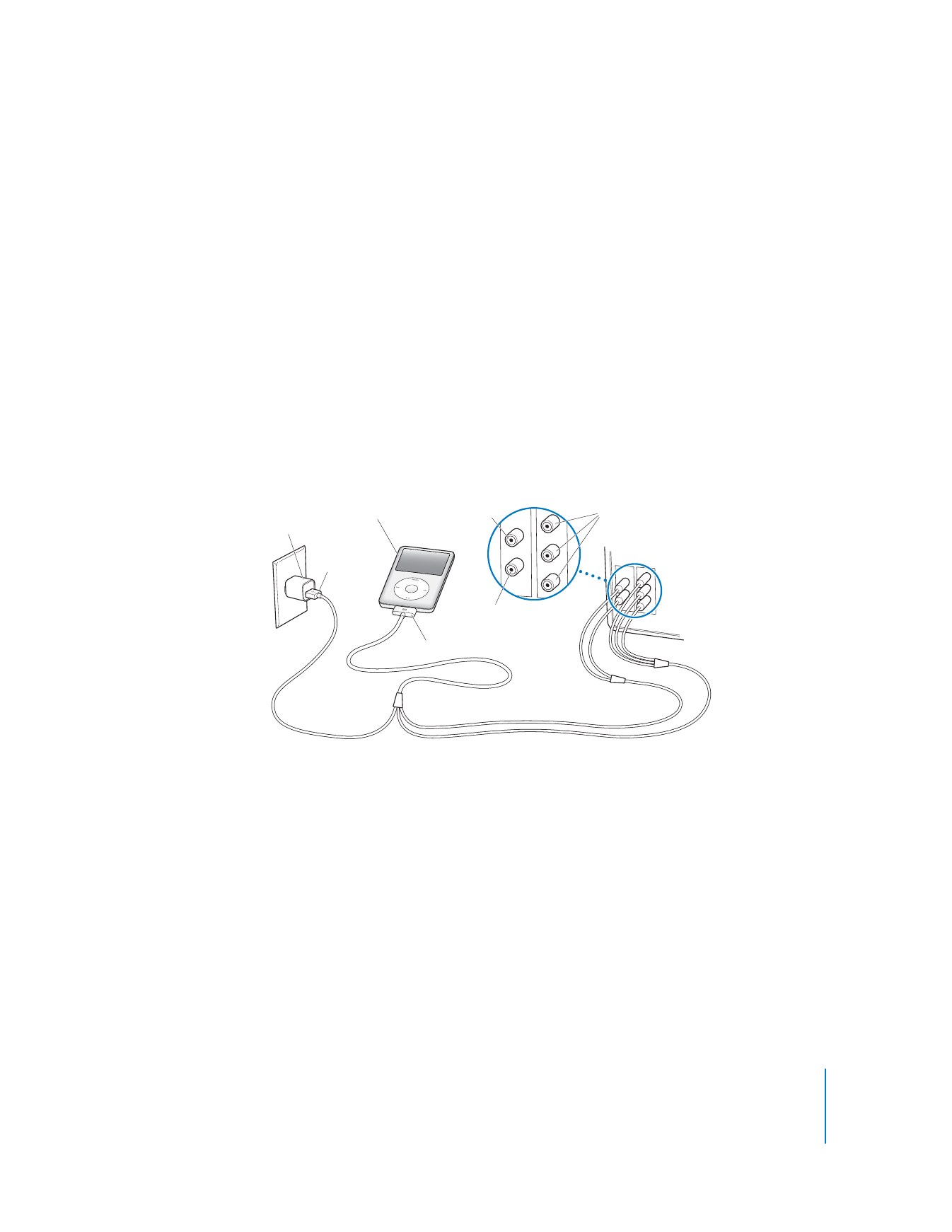
Rozdział 4
Oglądanie wideo
45
Jak podłączyć iPoda classic do telewizora za pomocą przewodu Apple Component
AV?
1
Podłącz końcówki zieloną, niebieską i czerwoną do wejść component wideo (Y, Pb i Pr)
w telewizorze.
Możesz też użyć przewodu Apple Composite AV. W takim przypadku podłącz żółtą
końcówkę wideo do wejścia wideo w telewizorze. Telewizor musi być wyposażony
w gniazda RCA (wideo i audio).
2
Podłącz białą i czerwoną końcówkę audio do lewego i prawego wejścia analogowego
audio telewizora.
3
Podłącz złącze stacji dokującej do iPoda classic lub do urządzenia Universal Dock.
4
Podłącz wtyczkę USB do zasilacza USB lub do komputera, aby iPod classic był
naładowany.
5
Włącz iPoda classic i telewizor, aby uruchomić odtwarzanie.
Upewnij się, że przełącznik „Wyjście TV” w iPodzie classic ustawiony jest na pozycję „wł”.
Uwaga: Gniazda Twojego telewizora mogą się różnić od tych na rysunku.
Jak obejrzeć wideo z iPoda na telewizorze?
1
Podłącz iPoda classic do telewizora (zobacz wyżej).
2
Włącz telewizor i przestaw na wejście, do którego jest podłączony iPod classic.
Więcej informacji znajdziesz w dokumentacji dostarczonej wraz z telewizorem.
3
W iPodzie classic wybierz Wideo i wybierz żądany plik wideo.
Zasilacz USB
Złącze
USB
iPod
Lewe audio (białe)
Złącze Docka
Telewizor
Wejście wideo (Y, Pb, Pr)
Prawe audio (czerwone)
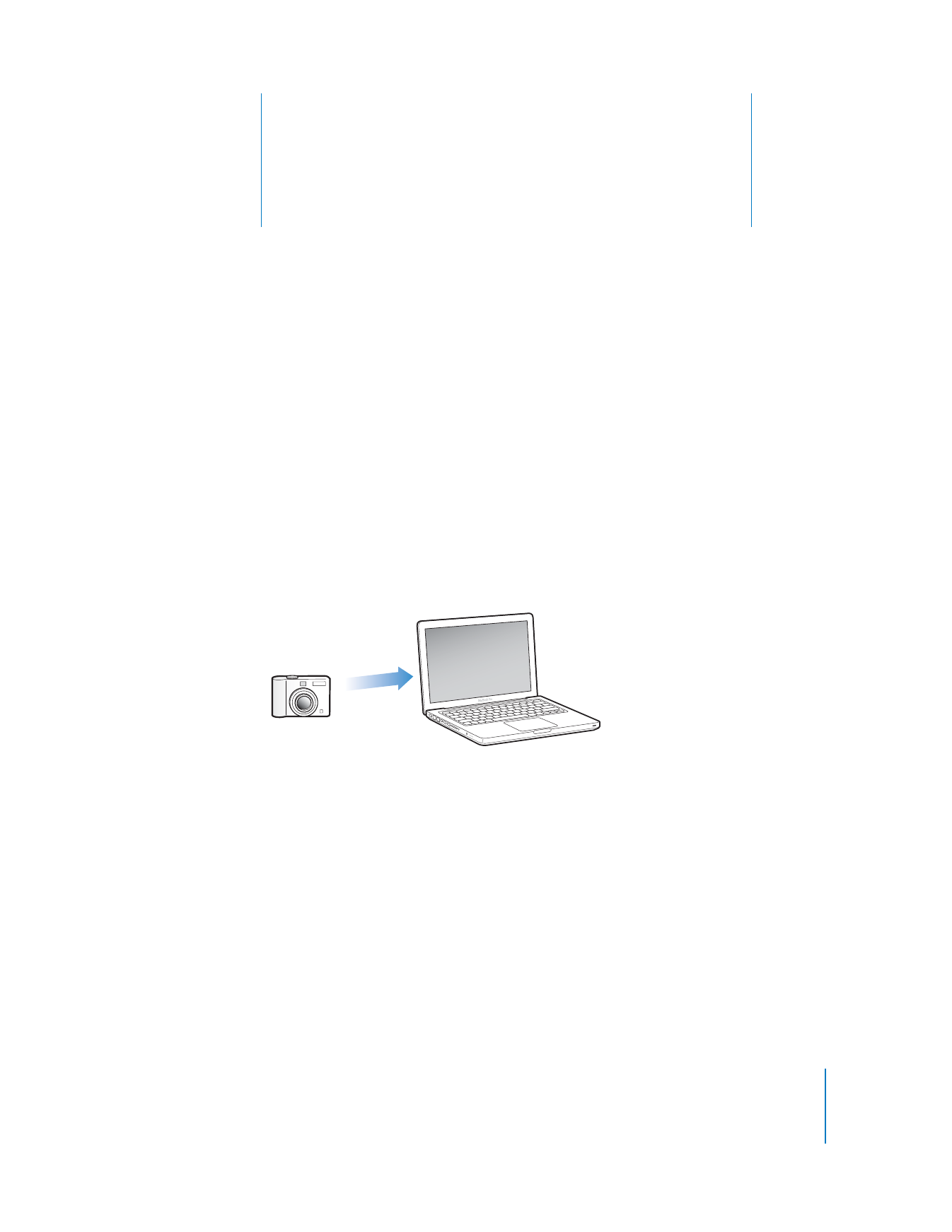
5
46
5